7z 압축풀기는 다양한 파일 형식을 지원하는 유용한 작업입니다. 이 글에서는 7z 압축풀기를 통해 파일을 손쉽게 해제하는 여러 가지 방법에 대해 설명합니다. 7z 압축풀기를 통해 여러분은 파일을 빠르고 효율적으로 관리할 수 있습니다.

[목차여기]
▼ 아래 정보도 함께 확인해보세요.
✅뉴질랜드 페리 이용시 렌터카 예약 방법 (반납 문제, 렌트카 회사별)

7z 압축 파일이란
7z 파일은 7-Zip이라는 압축 프로그램을 사용하여 생성된 압축 파일 형식입니다. 이 파일 형식은 높은 압축률과 다양한 파일 형식을 지원하는 장점이 있습니다. 7z 파일은 많은 데이터를 효율적으로 저장하고 전송할 수 있도록 도와주며, 여러 파일을 하나의 파일로 묶어 관리하기 편리하게 만들어 줍니다. 7z 파일을 해제하는 방법에는 여러 가지가 있으며, 이를 통해 사용자들은 다양한 운영 체제에서 쉽게 파일을 추출할 수 있습니다.
📌 7z 압축 파일에 대한 더 많은 정보를 원하신다면 아래 링크를 확인해보세요.

7z 압축풀기 방법
7z 압축 파일을 해제하는 방법은 주로 다음과 같은 방법으로 나눌 수 있습니다:
- 7-Zip 프로그램을 사용하여 해제하기
- Windows 내장 기능을 사용하여 해제하기
- 명령 프롬프트를 사용하여 해제하기
- 온라인 도구를 사용하여 해제하기
📌 7z 압축을 쉽게 풀고 싶으신 분들은 아래 링크를 참고해보세요.

7-Zip 프로그램을 사용하여 해제하기
가장 일반적이고 추천되는 방법은 7-Zip 프로그램을 사용하는 것입니다. 7-Zip은 무료로 제공되는 오픈 소스 소프트웨어로, 다양한 압축 파일 형식을 지원합니다. 아래는 7-Zip을 사용하여 7z 파일을 해제하는 단계입니다:
- 7-Zip 프로그램을 다운로드하여 설치합니다.
- 해제하려는 7z 파일을 마우스 오른쪽 버튼으로 클릭합니다.
- 컨텍스트 메뉴에서 7-Zip 옵션을 선택합니다.
- 원하는 해제 옵션을 선택합니다. 예를 들어, 여기에 추출를 선택하면 현재 폴더에 파일이 해제됩니다.
- 해제된 파일이 폴더에 나타납니다.
📌 7-Zip을 통한 압축 해제 방법에 대해 더 알고 싶으신 분들은 아래 링크를 확인해보세요.
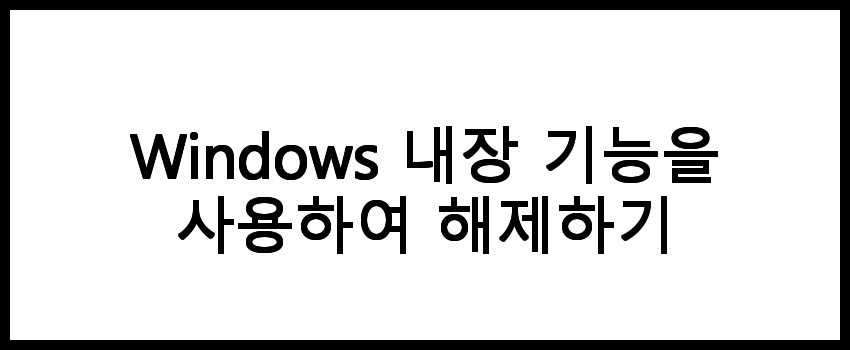
Windows 내장 기능을 사용하여 해제하기
Windows 운영 체제를 사용하는 경우, 추가 프로그램 없이도 7z 파일을 해제할 수 있는 방법이 있습니다. 이 방법은 Windows에 기본적으로 내장된 압축 파일 관리 기능을 사용하는 것입니다. 하지만 이 방법은 7z 파일을 지원하지 않을 수 있으니 유의해야 합니다. 아래는 이 방법의 단계입니다:
- 7z 파일을 마우스 오른쪽 버튼으로 클릭합니다.
- 컨텍스트 메뉴에서 압축 풀기 또는 모든 항목 압축 풀기를 선택합니다.
- 압축을 풀고자 하는 위치를 선택합니다.
- 압축이 해제된 파일이 선택한 위치에 저장됩니다.
📌 Windows 내장 기능을 활용해 보안 해제를 하고 싶으신 분들은 아래 링크를 참고해보세요.

명령 프롬프트를 사용하여 해제하기
명령 프롬프트를 통해 7z 파일을 해제하는 방법은 다음과 같습니다. 이 방법은 명령어를 사용하는 데 익숙한 사용자에게 유용합니다. 아래는 명령 프롬프트에서 7z 파일을 해제하는 단계입니다:
- 명령 프롬프트를 엽니다. 이를 위해 Windows + R 키를 누른 후 cmd를 입력하고 Enter를 누릅니다.
- 7-Zip이 설치된 경로로 이동합니다. 예를 들어, cd "C:\Program Files\7-Zip"를 입력합니다.
- 압축을 해제할 7z 파일의 경로를 입력합니다. 예를 들어, 7z e "C:\path\to\yourfile.7z"를 입력합니다.
- 압축이 해제되면 해당 폴더에서 파일을 확인할 수 있습니다.
📌 명령 프롬프트 사용법을 더 알고 싶으신 분들은 아래 링크를 클릭하세요!

온라인 도구를 사용하여 해제하기
인터넷을 통해 제공되는 여러 온라인 도구를 사용하여 7z 파일을 해제할 수 있습니다. 이 방법은 프로그램 설치가 불필요하여 편리하지만, 인터넷 연결이 필요하며, 파일의 크기와 보안에 주의해야 합니다. 아래는 온라인 도구를 사용하는 단계입니다:
- 신뢰할 수 있는 온라인 압축 해제 서비스를 방문합니다.
- 웹사이트에서 7z 파일을 업로드합니다.
- 압축 해제 버튼을 클릭하여 파일을 추출합니다.
- 해제된 파일을 다운로드합니다.
| 방법 | 장점 | 단점 |
| 7-Zip 프로그램 사용 | 고급 기능 지원, 다양한 파일 형식 지원 | 프로그램 설치 필요 |
| Windows 내장 기능 사용 | 간편함, 별도 설치 불필요 | 7z 형식 지원 제한 |
| 명령 프롬프트 사용 | 세밀한 조작 가능 | 명령어 입력 필요, 초보자에게 어려움 |
| 온라인 도구 사용 | 설치 필요 없음, 편리함 | 인터넷 필요, 파일 보안 문제 |
이와 같이 다양한 방법으로 7z 파일을 해제할 수 있습니다. 각 방법의 장단점을 고려하여 자신에게 가장 적합한 방법을 선택하여 사용하면 됩니다. 7z 파일 해제에 대한 이해가 도움이 되기를 바랍니다.
📌 온라인 도구를 활용하여 해제하는 방법을 알고 싶으신가요? 아래 링크를 확인해보세요!
자주 묻는 질문 FAQs
질문 1. 7z 파일을 압축풀기 위해 어떤 프로그램을 사용해야 하나요?
7z 파일을 압축풀기 위해서는 7-Zip, WinRAR, 또는 PeaZip과 같은 프로그램을 사용할 수 있습니다. 이들 프로그램은 모두 7z 파일 형식을 지원합니다.
질문 2. 7z 압축풀기 작업이 실패하는 이유는 무엇인가요?
7z 압축풀기 작업이 실패하는 이유는 손상된 파일, 잘못된 프로그램 사용, 또는 압축 파일의 암호가 설정되어 있을 경우 등이 있습니다. 이 경우, 파일이 정상인지 확인하고, 올바른 프로그램을 사용하는 것이 중요합니다.
질문 3. 7z 압축풀기 업체를 어디서 찾나요?
7z 압축풀기 업체에 대한 정보를 원하신다면 해당 블로그를 참고하세요. 다양한 업체 정보를 제공하고 있습니다.
결론
적으로, 7z 압축풀기는 많은 사용자에게 필요한 필수 기술입니다. 다양한 방법으로 7z 압축풀기를 시행하면 파일 해제가 더욱 간편해집니다. 여러분도 이 글을 통해 7z 압축풀기의 여러 가지 방법을 익히고 활용해 보시기 바랍니다.